最近想给装有Ubuntu和win7的笔记本中的win7生成win10.不曾想将win7的启动引导区给覆盖掉了,只能启动Ubuntu了。于是就想在Ubuntu下制作windows的U盘启动盘重新安装win10.在网上找了很多资料和方法,都不能完成。最终经过几天的努力才完成。
需要工具:
1. GParted:Ubuntu下一款非常好用的图形硬盘分区格式化操作软件。
2. Windows系统ISO文件。
3. 8G以上U盘。
具体步骤:
1.格式化U盘
- 安装并启动 gparted
sudo apt-get install gparted
sudo gpartedumount U盘
首先选择U盘驱动器 (一定要仔细选,选错了,会把其他盘的数据全部格式化)
然后,卸载U盘。
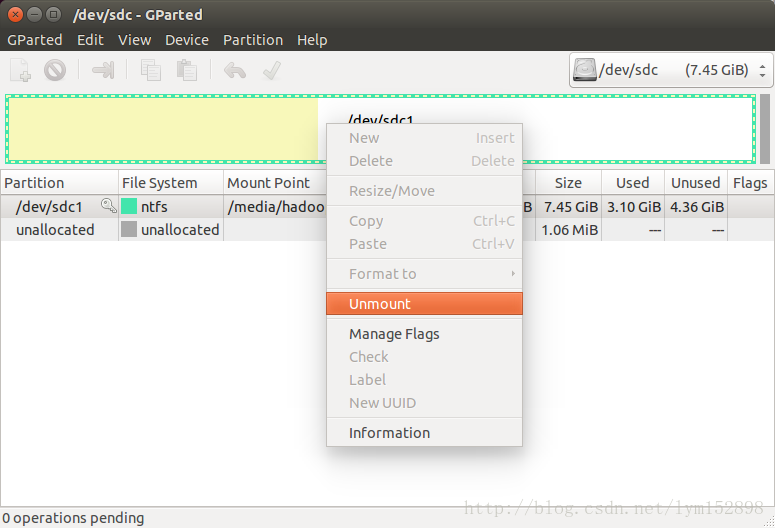
3. 创建分区表
首先选择菜单栏中的Device项,并选择Create Patition Table…

然后选择msdos项,并点击Apply。
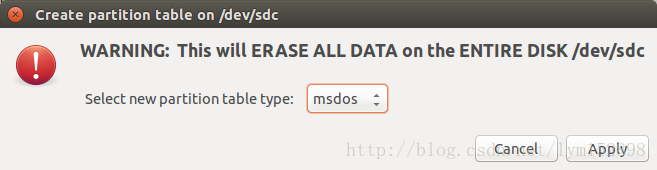
接着,右击未分配空间并选择New。
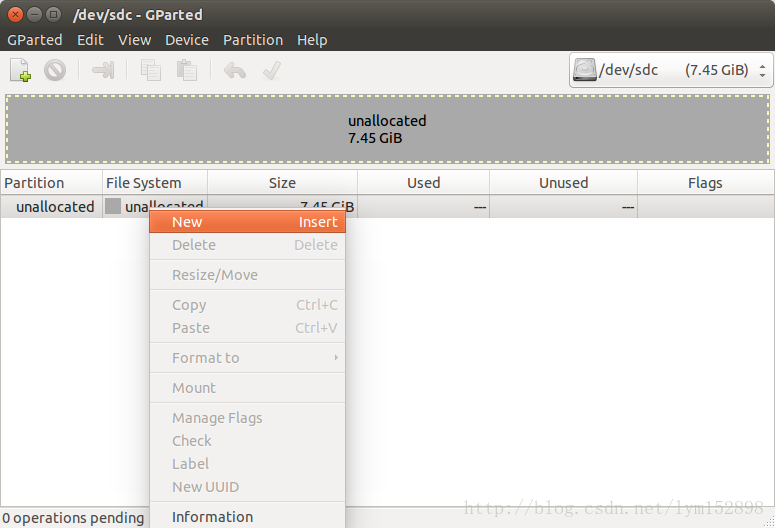
然后,在File System栏选择fat32或ntfs,并在Label栏填写U盘驱动器的标签号 (标签名应该与系统中的其他硬盘相区别,尽量使用大写英文) ,并记住之后会使用到。
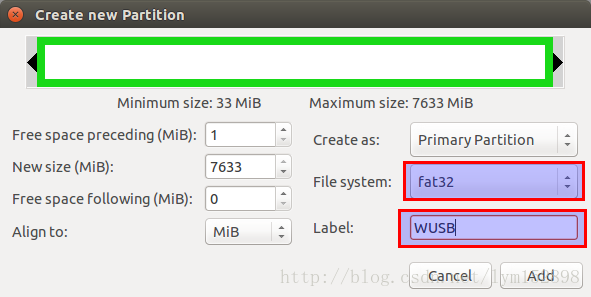
最后,在菜单栏Edit中选择Apply All Operation项提交所有操作。

给分区添加boot标示
首先右击未分配空间并选择Manager Flags,然后选择boot。
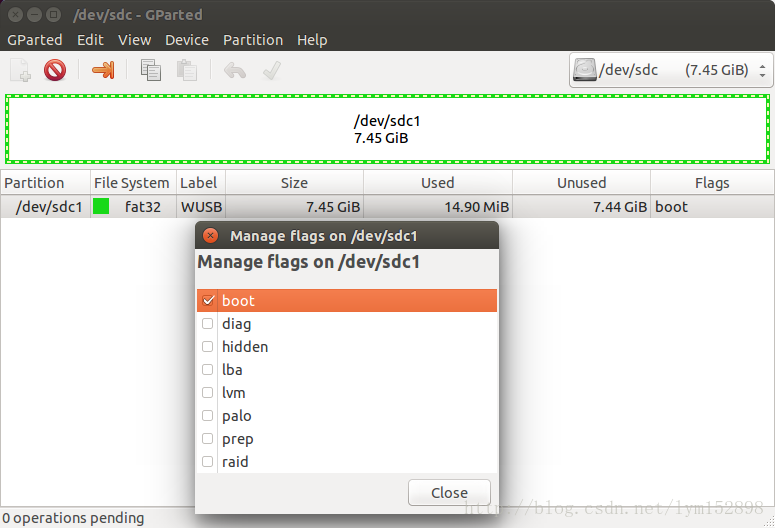
至此,U盘格式化全部完成。
2.拷贝ISO文件
将Windows的ISO文件解压或挂载并拷贝到U盘驱动器。
挂载拷贝:使用Disk Image Mounter挂载:右击ISO文件,选择Open With项,然后选择Disk Image Mounter完成挂载。挂载完成之后,打开挂载目录,选择全部文件,并拷贝到指定的U盘即可。
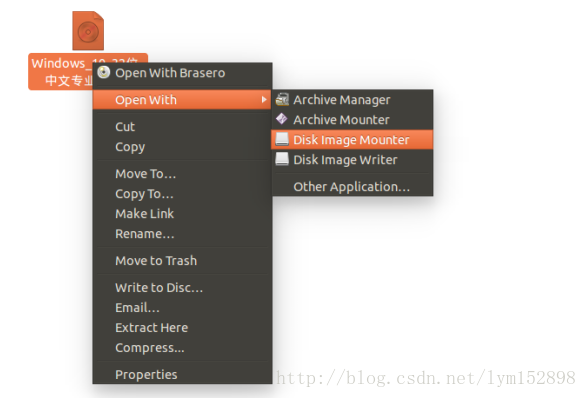
解压拷贝:将ISO看做压缩文件,并加以解压,然后将拷贝文件中的所有文件拷贝到指定U盘中。
3.安装boot引导器
MBR引导
在终端运行以下命令:
sudo grub-install --target=i386-pc --boot-directory="/media/<username>/<drive_label>/boot" /dev/sdX- 将 /media/< username >/< drive_label >替换成U盘挂载的路径;
将 /dev/sdX替换成U盘驱动器符,不是分区名称。
运行成功的返回信息如下:
Installing for i386-pc platform.
Installation finished. No error reported.然后在U盘驱动器上的文件夹boot/grub/下添加文件grub.cfg,并在该文件中添加如下内容:
default=1
timeout=15
color_normal=light-cyan/dark-gray
menu_color_normal=black/light-cyan
menu_color_highlight=white/black
menuentry "Start Windows Installation" {
insmod ntfs
insmod search_label
search --no-floppy --set=root --label <USB_drive_label> --hint hd0,msdos1
ntldr /bootmgr
boot
}
menuentry "Boot from the first hard drive" {
insmod ntfs
insmod chain
insmod part_msdos
insmod part_gpt
set root=(hd1)
chainloader +1
boot
}注意将< USB_drive_label >换成之前自己填的那个Label号
至此,Windows的U盘启动器制作完毕。第一次从MBR BIOS启动的时候选择Start Windows Installation,即可开始安装Windows系统 。
注意: 以上操作是针对MBR引导启动 ,UEFI启动请看Make a bootable Windows USB from Linux








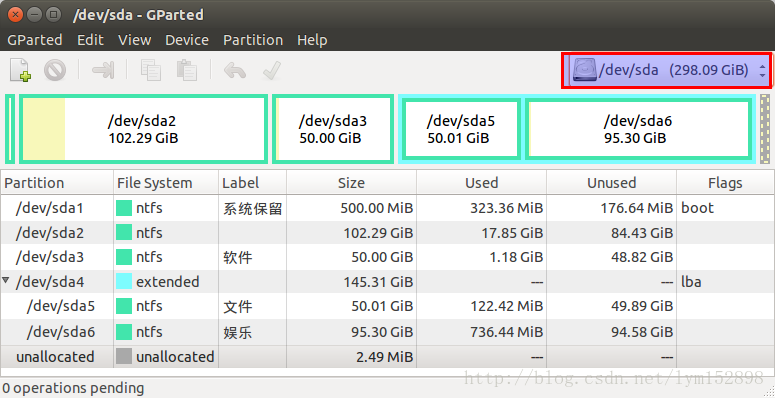














 1816
1816

 被折叠的 条评论
为什么被折叠?
被折叠的 条评论
为什么被折叠?








